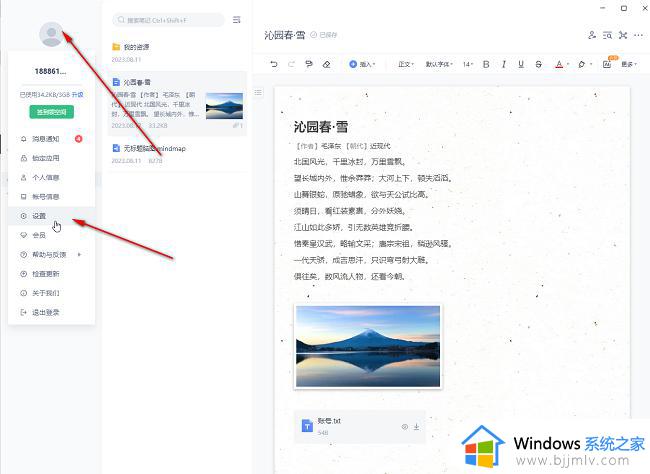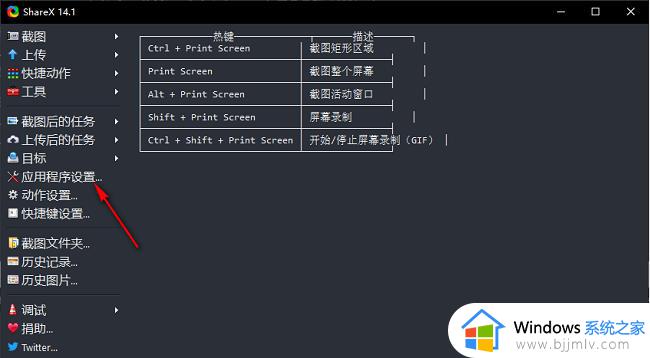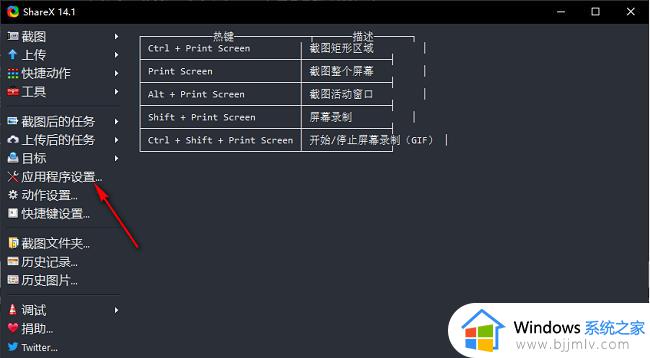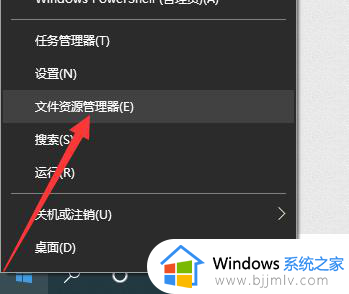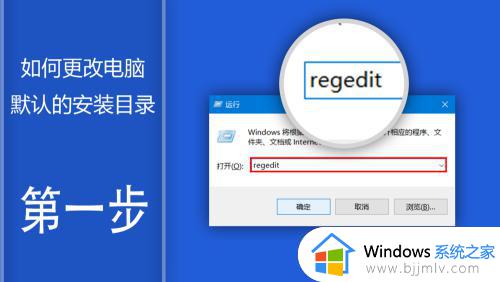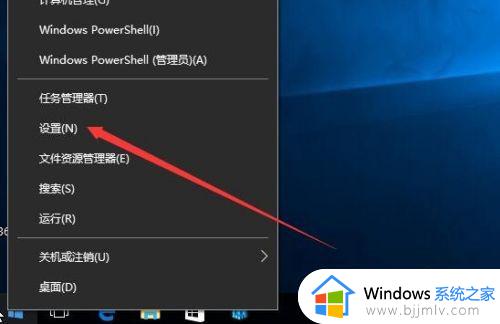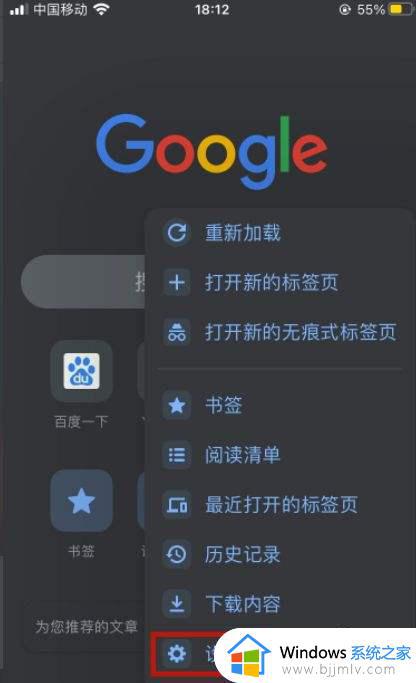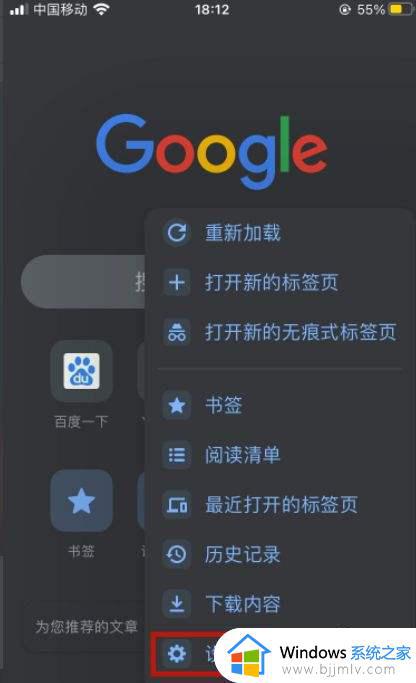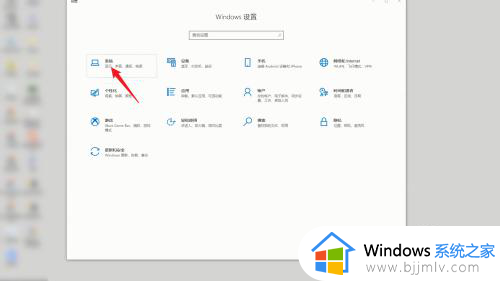steam下载路径怎么改 steam默认下载路径如何修改
更新时间:2024-02-25 00:26:33作者:qiaoyun
在steam游戏平台中,拥有海量的好玩的游戏供玩家们下载玩耍,通常下载游戏的时候默认路径都是设置好的,不过如果觉得不好找的话也可以自己手动修改,那么steam下载路径怎么改呢?针对这个问题,本文给大家介绍一下steam默认下载路径的详细修改方法吧。
具体操作如下:
1、双击进入软件,点击左上角的“steam”选项。
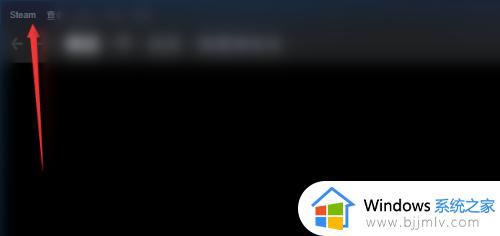 2、接着点击下方选项列表中的“设置”进入。
2、接着点击下方选项列表中的“设置”进入。
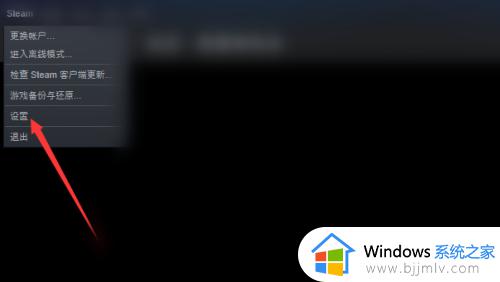 3、然后点击左侧的“下载”选项,再点击右侧“内容库”下方的“STEAM库文件夹”。
3、然后点击左侧的“下载”选项,再点击右侧“内容库”下方的“STEAM库文件夹”。
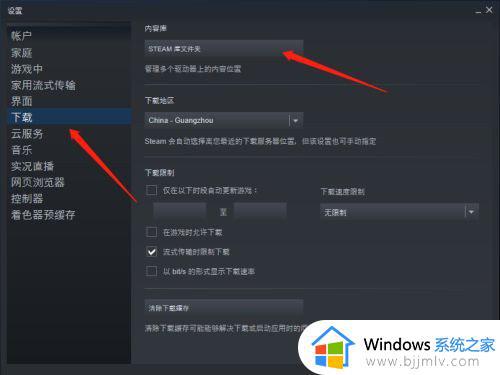 4、然后在弹出的窗口中点击左下角的“添加库文件夹”选项。
4、然后在弹出的窗口中点击左下角的“添加库文件夹”选项。
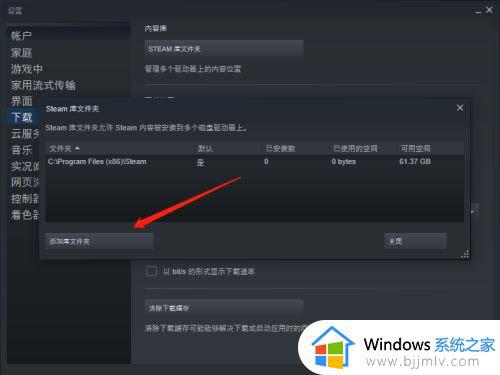 5、最后点击路径栏右侧的下拉按钮选择自己想要安装的位置就可以了。
5、最后点击路径栏右侧的下拉按钮选择自己想要安装的位置就可以了。
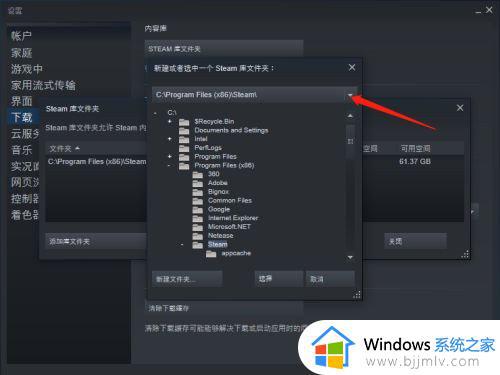
上述给大家讲解的就是steam默认下载路径如何修改的详细内容,如果你也想修改的话,那就学习上面的方法来进行修改即可。